Cómo borrar el historial de Ejecutar en Windows: 11/10/8/7

Debes haber notado que los comandos ingresados mediante Ejecutar en Windows son guardados automáticamente. Por suerte, se puede acceder a ellos y eliminar cada uno de manera sencilla. A continuación, te enseñamos cómo.
¿Cómo eliminar el historial del comando 'Ejecutar' en Windows?
- Para limpiar el historial del comando Ejecutar, presiona las teclas Windows + R y te aparecerá la ventana Ejecutar:
- Ingresa "regedit" y haz clic en Aceptar para abrir el Editor del Registro:
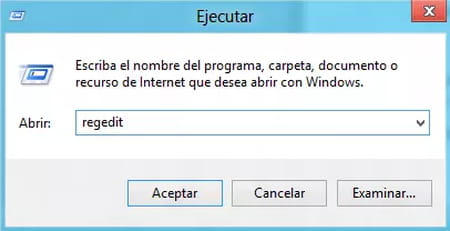
- Dirígete a la siguiente ruta:
HKEY_CURRENT_USER\Software\Microsoft\Windows\CurrentVersion\Explorer\RunMRU
- Habrá una clave para cada uno de los comandos usados mediante Ejecutar. Puedes borrar el historial de Ejecutar eliminando estas claves. ¡Y listo!
¿Cómo borrar el historial del comando 'Ejecutar' desde CMD?
Para eliminar el historial del comando 'Ejecutar' desde cmd, sigue estos pasos:
- Abre el menú de inicio y busca "cmd".
- Haz clic derecho en "Símbolo del sistema" y selecciona "Ejecutar como administrador".
- En la ventana del Símbolo del sistema, escribe el siguiente comando y presiona Enter:
reg delete HKEY_CURRENT_USER\Software\Microsoft\Windows\CurrentVersion\Explorer\RunMRU /va /f
- ¡Listo! El historial del comando 'Ejecutar' se eliminará.
¿TIENES MÁS PREGUNTAS SOBRE WINDOWS? ¡CONSULTA NUESTRO FORO DE DISCUSIÓN!
Tema
Respuestas

